Adobe Photoshop Tips
Photoshopで複数の写真をレイヤーとして一つのファイルにする方法でスクリーンショットを取り込むと順番がばらばらに取り込まれることがあります。

そんな時はスクリプトを使用してPhotoshopに番号順にレイヤーを並び替えてもらいましょう。
レイヤーを並び替えるスクリプトを登録する
レイヤーを並び替えるスクリプトはPhotoshopの初期設定では用意されていませんでした。
自分で作るのも良いですが、今回は親切な人がネット上に公開しているスクリプトを使います。
レイヤーのスクリプトを手に入れる
レイヤーを昇順に並べ替えるスクリプトです。
- 昇順とは「上から」
- 数字なら小さい順番「1,2,3,・・・」
- アルファベットなら前から「a、b、c、d・・・」
- ひらがななら前から「あ、い、う、え、お・・・」
- 日付なら「古い日付が上、新しい日付が下」
右下の[view raw]をクリックすると生データのみが画面に表示されるので全選択してコピーしてください。
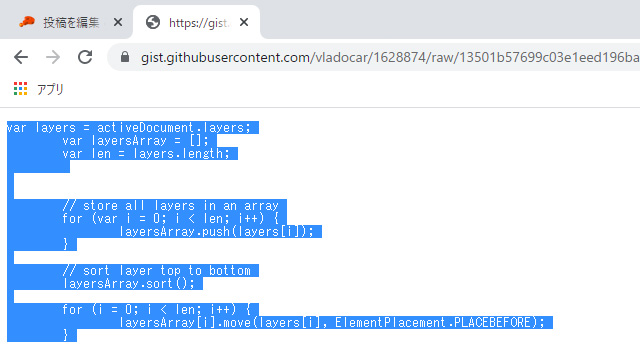
デスクトップ画面の左下の [スタートボタン]![]() から [W] 内の [Windowsアクセサリ] 内 [メモ帳]をクリック
から [W] 内の [Windowsアクセサリ] 内 [メモ帳]をクリック
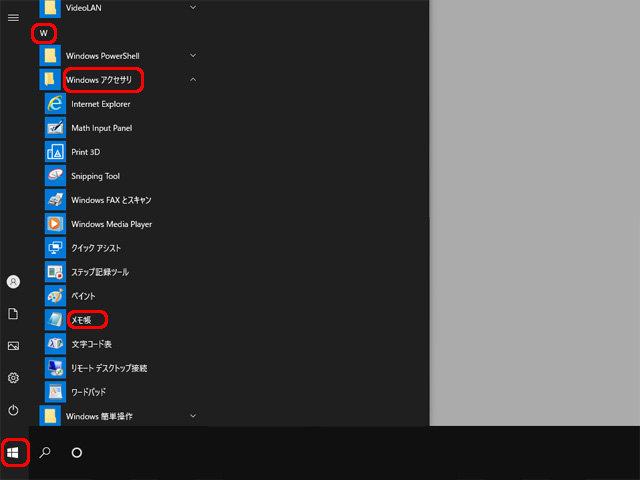
先ほどコピーしたデータを起動したメモ帳に貼り付け(ペースト)
左上の[ファイル]メニューから[名前を付けて保存]をクリックします。

名前を付けて保存画面が開いたら下記設定を参考にして[保存]ボタンをクリック
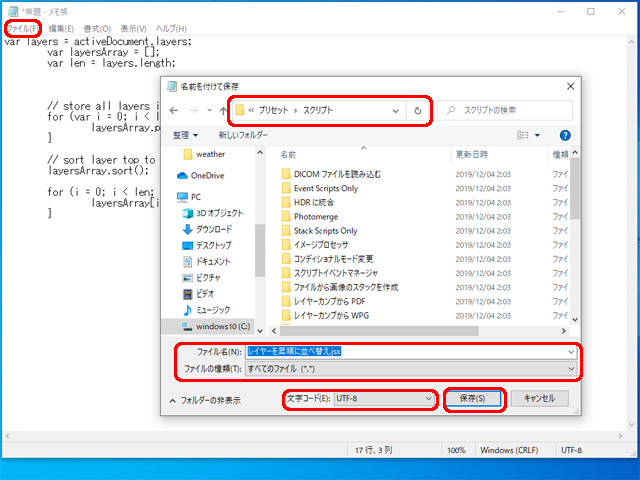
- 保存場所は「Adobe Photoshop CC(CS) フォルダー内の Presets\Scripts フォルダー」
- 例:C:\Program Files (x86)\Adobe\Adobe Photoshop CS3\プリセット\スクリプト
- ファイル名は「レイヤーを昇順に並べ替え.jsx」
- ファイルの種類は「すべてのファイル」
- 文字コードは「UTF-8」
レイヤーを昇順に並べ替えスクリプトの保存が完了しました。
この場所に保存するアクセス許可がありません。画面が出た場合の対処法
この場所に保存するアクセス許可がありません。管理者に連絡してアクセス許可を取得してください。
代わりに[ドキュメント]フォルダーに保存しますか?

と注意が出た場合は[いいえ]ボタンをクリックして保存を保留します。
「エクスプローラー」を起動してアクセス許可を与えたいフォルダをポイントして右クリック。
- 今回アクセス許可を与えたいフォルダの位置は「Adobe Photoshop CC(CS) フォルダー内の Presets\Scripts フォルダー」
- 例:C:\Program Files (x86)\Adobe\Adobe Photoshop CS3\プリセット\スクリプト
開いたメニューから[プロパティ]をクリック。

スクリプトのプロパティ画面の[セキュリティ]タブを選択して[編集]ボタンをクリック
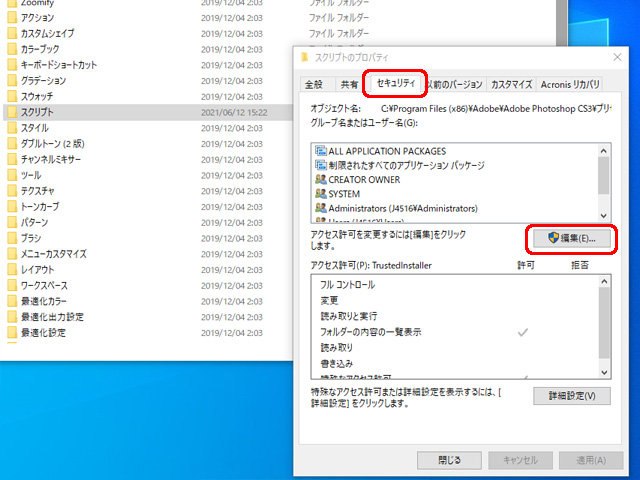
スクリプトのアクセス許可画面が開くので
- 上の権限を与える「グループ名またはユーザー名」を既存の一覧から選択(または新規に追加)する
- 下の「アクセス許可」から必要な項目にチェックをいれて[OK]ボタンをクリック

アクセス権に許可を与えたら、保留にしていた名前を付けて保存で[保存]ボタンをクリックしてスクリプトの保存を完了します。

レイヤーを昇順に並べ替える
フォトショップでレイヤーの並び順がばらばらのファイルを開きます。
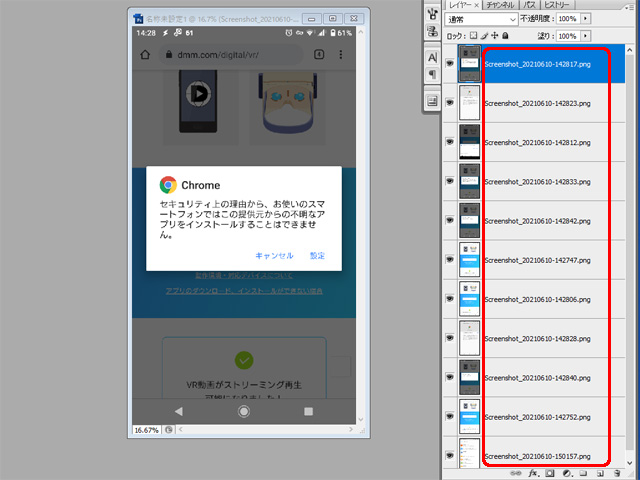
[ファイル]メニューから[スクリプト]を選択して、[レイヤーを昇順に並べ替え]をクリック
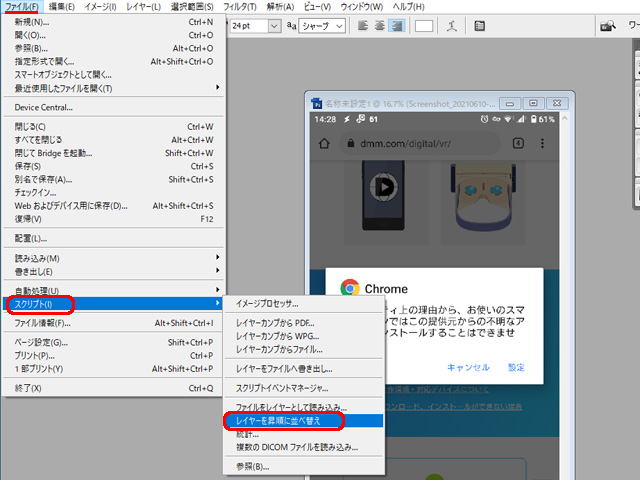
自動で並べ替えが完了しました。便利。
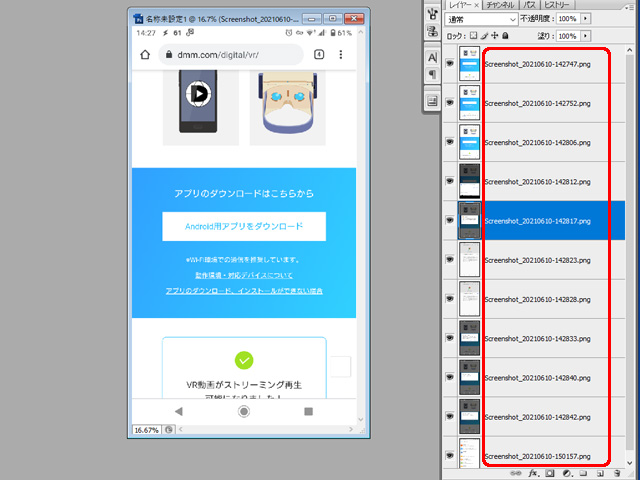
番外編 別のスクリプトの登録方法
スクリプトの登録方法がわかると普段の繰り返し作業も軽減できるので、別のスクリプトも欲しくなります。
自分で作るのもいいですが、親切な人がネット上に公開しているスクリプトを利用して練習してみましょう。
レイヤーを降順に並べ替えるスクリプトを公開しているページです。
- 降順とは「上から」
- 数字なら大きい順番「9,8,7,・・・」
- アルファベットなら後ろから「z、y、x、w・・・」
- ひらがななら後ろから「ん、を、わ、ろ、れ・・・」
- 日付なら「新しい日付が上、古い日付が下」
Download for:[Photoshop CS]か[Photoshop CS2+]をクリック
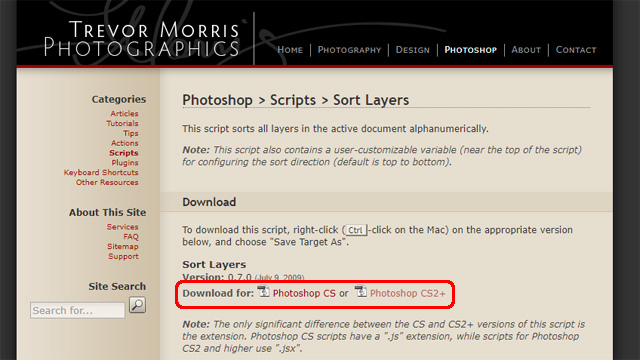
すると生データのみが画面に表示されるので全選択してコピーしてください。
ここまでくると分かりますよね。前述の通り保存して利用してください。
サイトによってページに表示していたり、ファイルをダウンロードしたりと公開方法はいろいろありますが、上記を参考にしてPhotoshopを便利に使ってください。
まとめ
フォトショップのスクリプトを利用した自動化の方法でした。
数枚なら目視で並べ替えますが、数が増えると大変なので自動で並べ替えします。
本家サイトに説明があったので目を通しておくのも良いと思います。
保存の時に権限が足りなかったので、アクセスの権限を付与する方法も書いておきました。
古いAdobe Photoshop CSシリーズのスクリプトもCCシリーズで使えるものが多いのでいろいろと試してください。

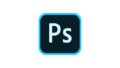

コメント